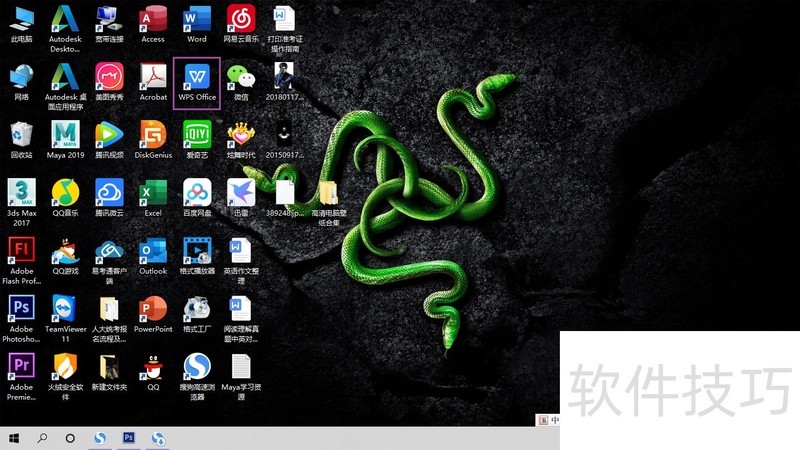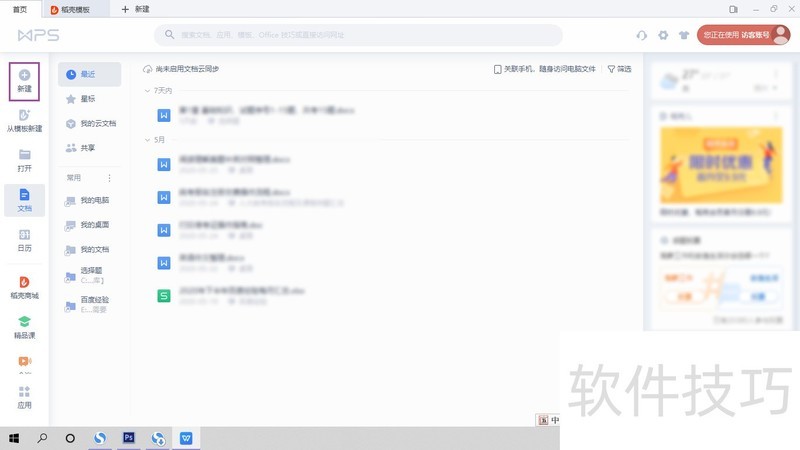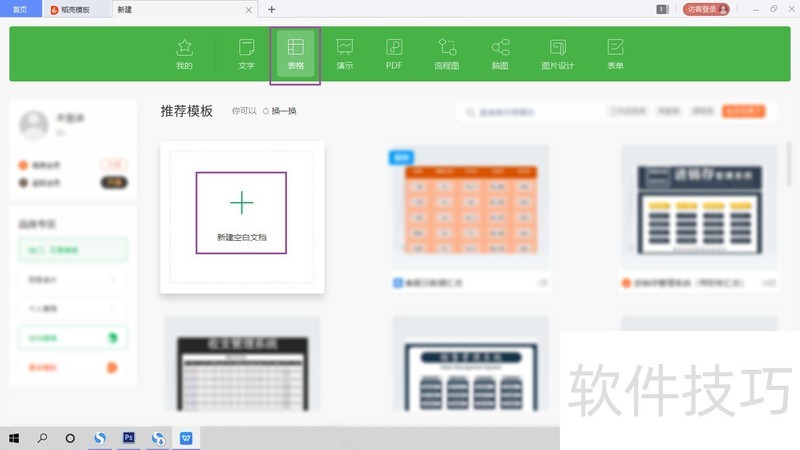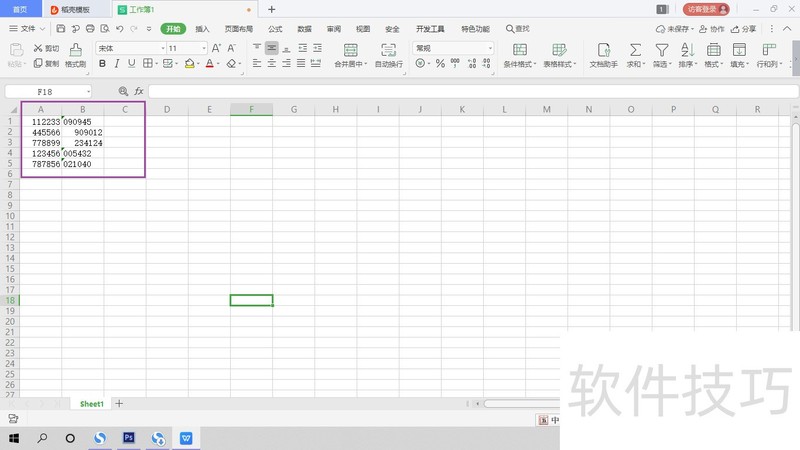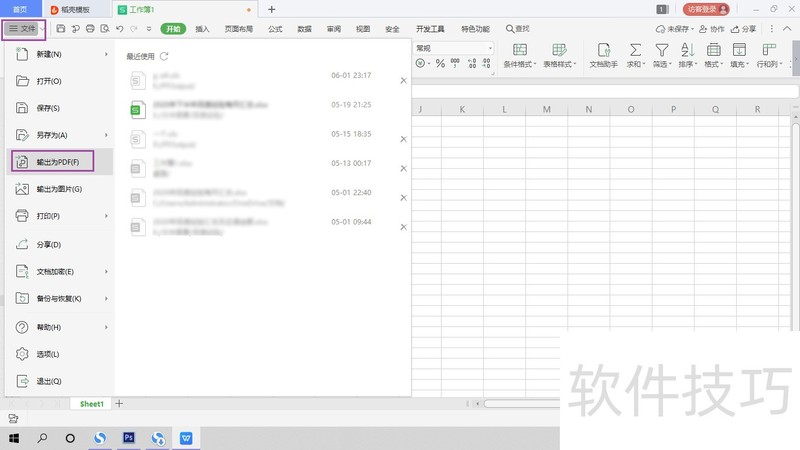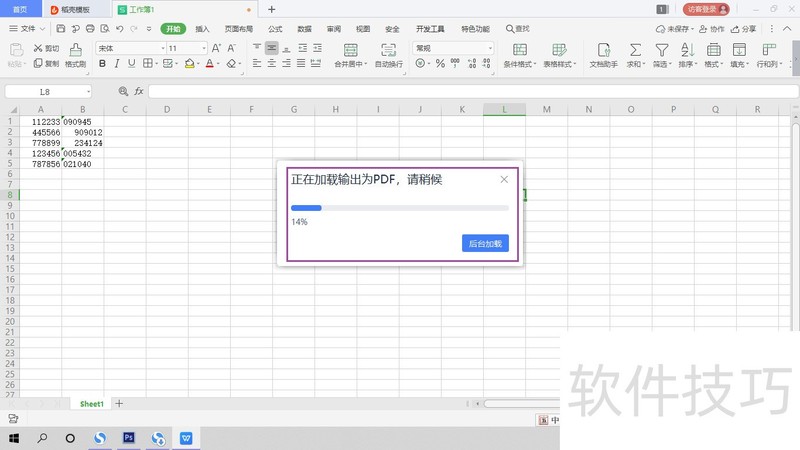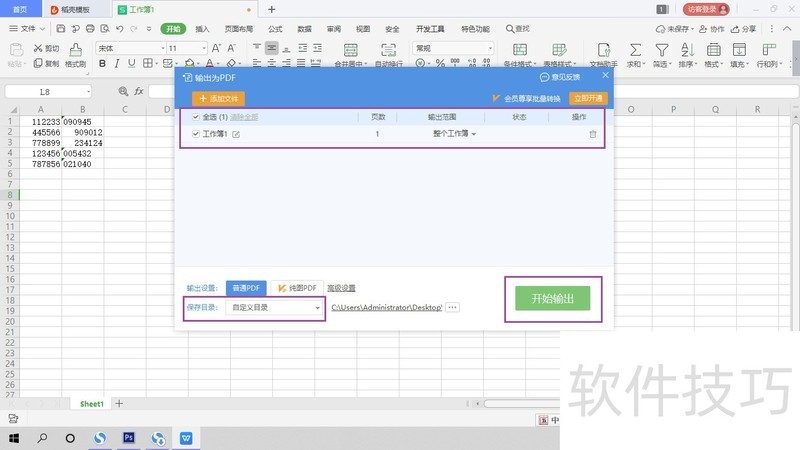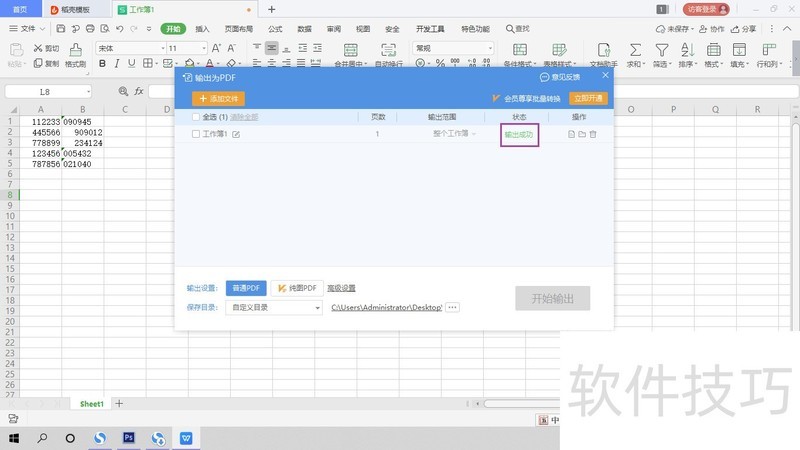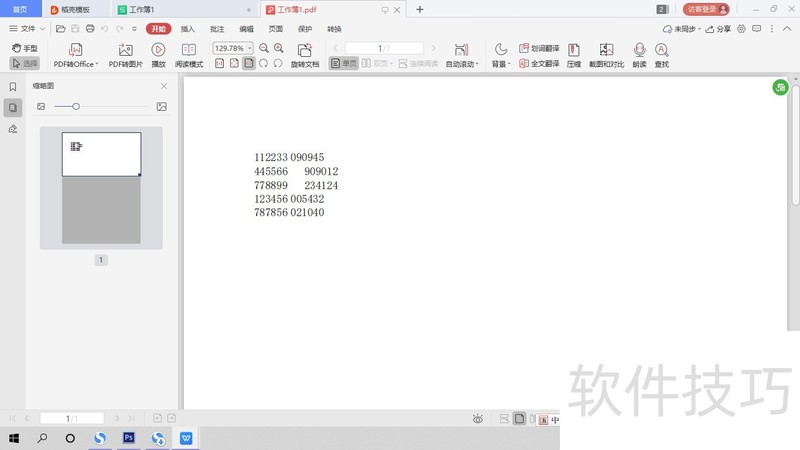WPSÕ”éõĮĢÕ░åĶĪ©µĀ╝õĖŁńÜäµĢ░µŹ«ĶĮ¼µŹóµłÉPDFµĀ╝Õ╝Å
Õ”éõĮĢķĆÜĶ┐ćWPSÕ░åĶĪ©µĀ╝ÕåģÕ«╣ĶĮ¼µŹóõĖ║PDFµĀ╝Õ╝Å’╝¤õ╗źõĖŗµś»Ķ»”ń╗åµŁźķ¬żŃĆé
1ŃĆü ÕłćµŹóÕł░µĪīķØóńŖȵĆü’╝īµēŠÕł░WPSÕ╣ȵēōÕ╝ĆŃĆé
2ŃĆü ķĆēµŗ®ÕĘ”ĶŠ╣ńÜäŌĆ£µ¢░Õ╗║ŌĆØŃĆé
3ŃĆü ÕåŹķĆēµŗ®ĶĪ©µĀ╝’╝īńé╣Õć╗õĖŗķØóńÜäŌĆ£µ¢░Õ╗║ń®║ńÖĮµ¢ćµĪŻŌĆØŃĆé
4ŃĆü µłæõ╗¼Õ£©ķćīķØóķÜÅõŠ┐ĶŠōÕģźõĖĆõ║øÕåģÕ«╣ŃĆé
5ŃĆü ńé╣Õć╗ŌĆ£µ¢ćõ╗ČŌĆØĶÅ£ÕŹĢ’╝īķĆēµŗ®ŌĆ£ĶŠōÕć║õĖ║PDFŌĆØŃĆé
6ŃĆü ńŁēÕŠģõĖĆõĖŗÕŖĀĶĮĮĶ┐ćń©ŗŃĆé
7ŃĆü ķĆēµŗ®ÕźĮĶ”üĶ┐øĶĪīĶŠōÕć║ńÜäÕĘźõĮ£ĶĪ©ÕÆīÕ»╝Õć║ńÜäĶĘ»ÕŠä’╝īµ£ĆÕźĮµś»Ķć¬ÕĘ▒Ķ«░ÕŠŚńÜä’╝īõĖŹĶ”üĶʤķÜŵ║ɵ¢ćõ╗Č’╝īõ╝ܵēŠõĖŹÕł░ŃĆéńäČÕÉĵłæõ╗¼Õ░▒ńé╣Õć╗ŌĆ£Õ╝ĆÕ¦ŗĶŠōÕć║ŌĆØŃĆé
8ŃĆü ń£ŗÕł░ńŖȵĆüµś»ĶŠōÕć║µłÉÕŖ¤µŚČ’╝īÕ░▒ÕÅ»õ╗źÕģ│ķŚŁÕ╣ȵ¤źń£ŗõ║åŃĆé
9ŃĆü ńÄ░Õ£©µ¤źń£ŗõĖĆõĖŗ’╝īµś»õĖŹµś»Õ░▒ÕÅśµłÉPDFµĀ╝Õ╝Åõ║åŃĆé
wpsÕ«śńĮæõĖŗĶĮĮ WPS OfficeÕ«śµ¢╣ńēłõĖŗĶĮĮ’╝Üķ½śµĢłÕŖ×Õģ¼ńÜäńÉåµā│ķĆēµŗ® Õ£©Õ”é...
wps officeÕ«óµłĘń½»WPS OfficeńöĄĶäæńēłÕ«śńĮæõĖŗĶĮĮÕ«ēĶŻģ’╝īµÅÉÕŹćÕŖ×Õģ¼µĢł...
wpsÕ«óµłĘń½» WPS OfficeńöĄĶäæńēłÕ«śµ¢╣õĖŗĶĮĮ’╝ÜÕģ©ĶāĮÕŖ×Õģ¼ńź×ÕÖ©’╝īÕ░ĮÕ£©µé©...
wps officeńĮæķĪĄńēłÕ£©µĢ░ÕŁŚÕī¢ÕŖ×Õģ¼µŚźńøŖµÖ«ÕÅŖńÜäÕĮōõĖŗ’╝īķĆēµŗ®õĖƵ¼Šķ½śµĢł...
wps officeÕ«śńĮæõĖŗĶĮĮWPS Office’╝ÜÕŖ¤ĶāĮÕ╝║Õż¦ŃĆüõŠ┐µŹĘķ½śµĢłńÜäÕŖ×Õģ¼ĶĮ»...
wpsńöĄĶäæńēł ńöĄĶäæńēłWPSõĖŗĶĮĮ’╝ܵēōķĆĀõĮĀńÜäķ½śµĢłÕŖ×Õģ¼µ¢░õĮōķ¬ī Õ£©ńÄ░õ╗ŻÕŖ×...